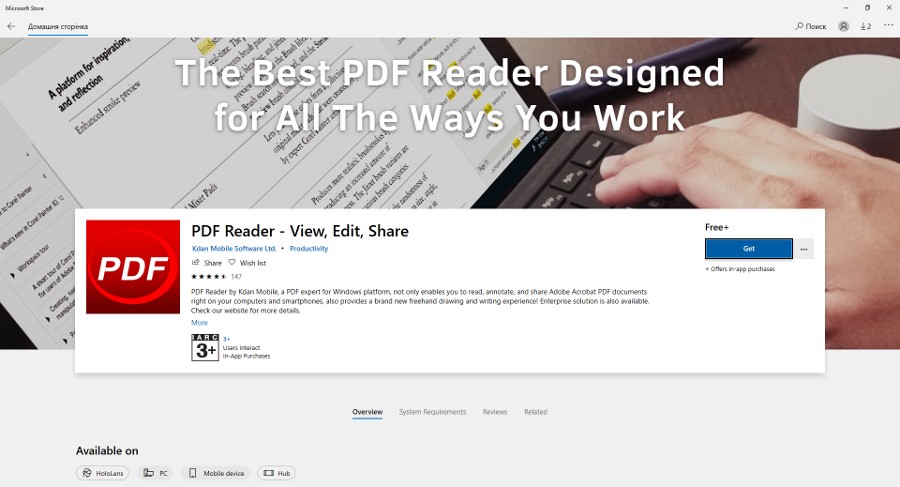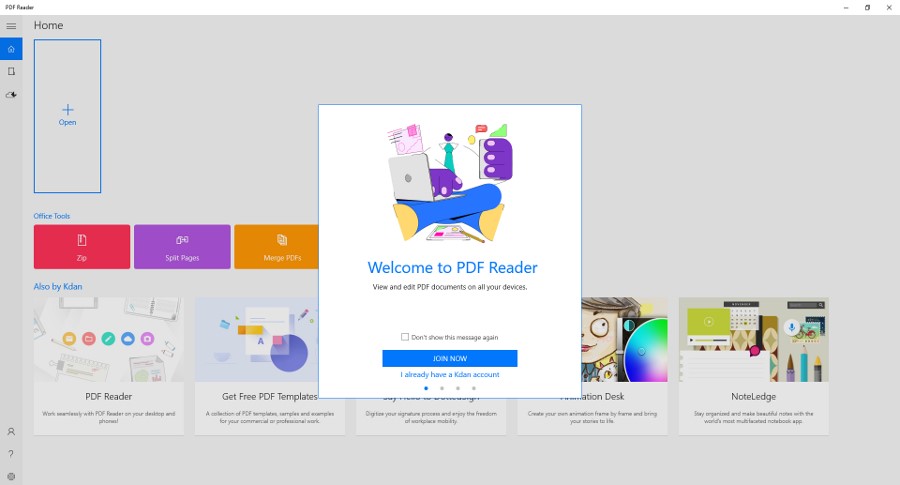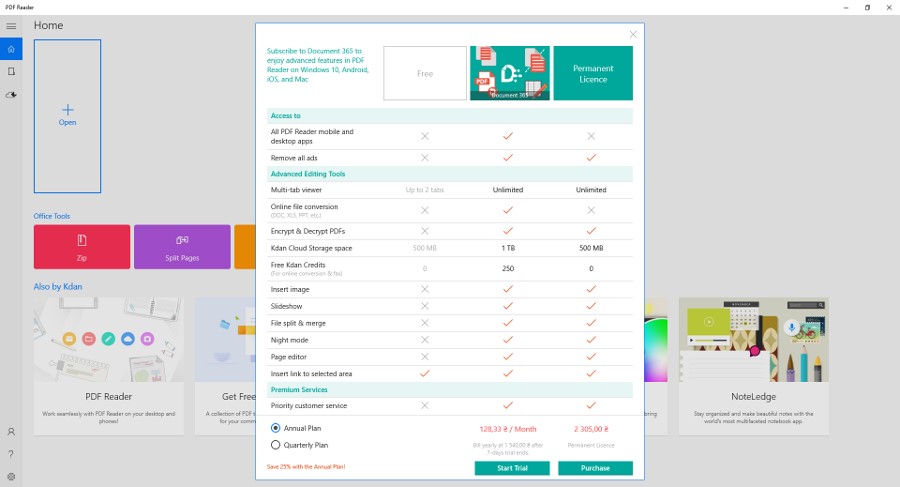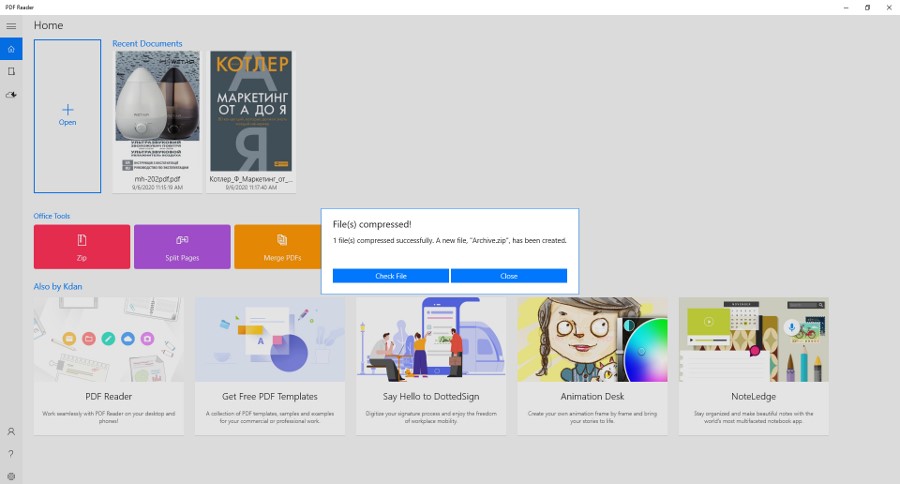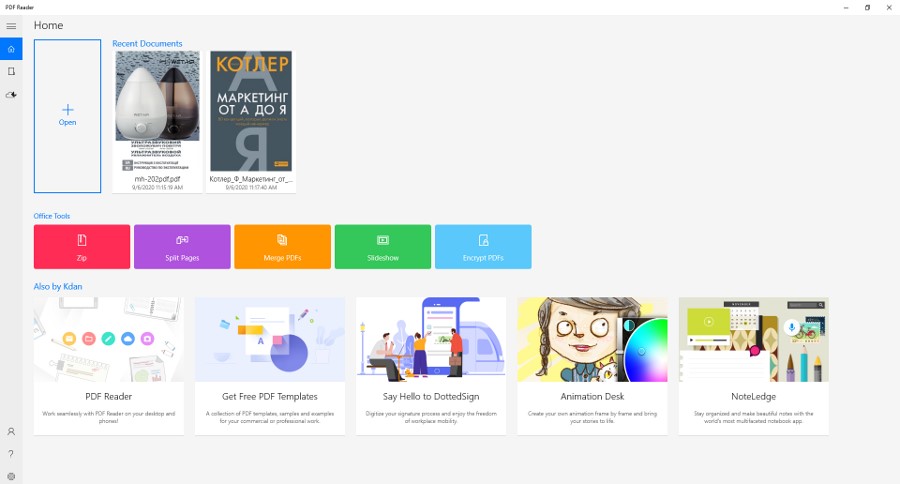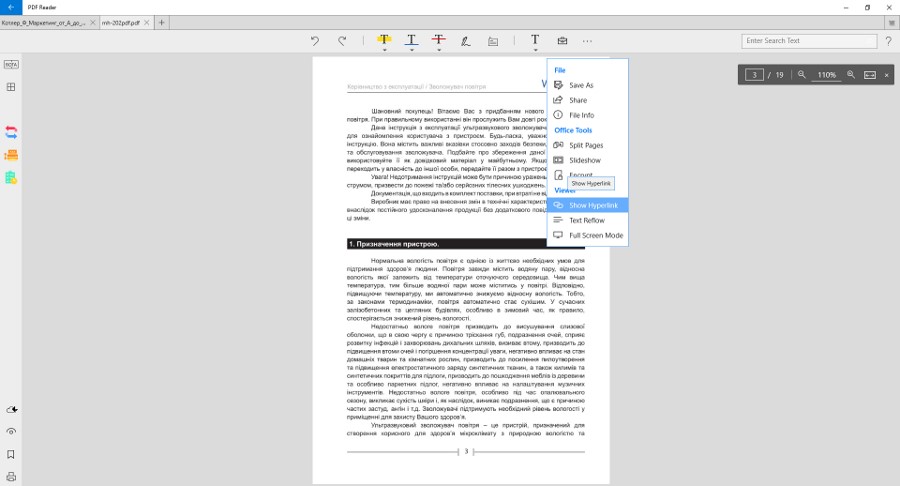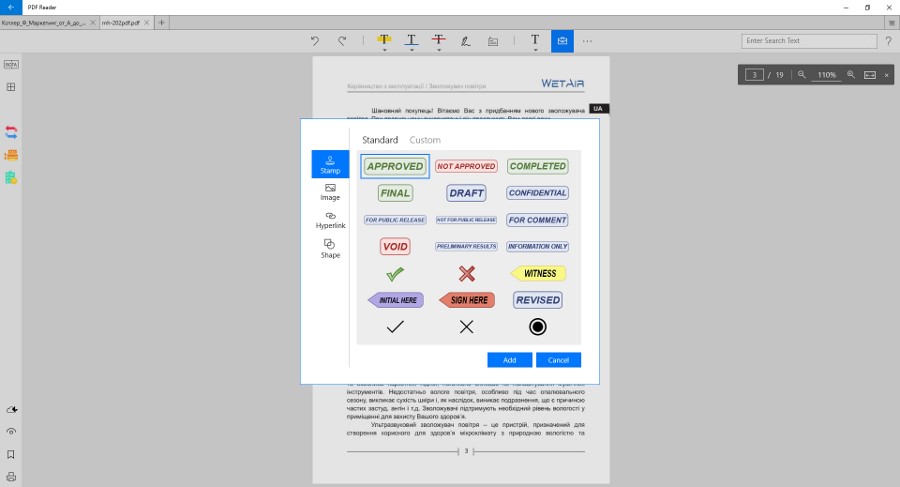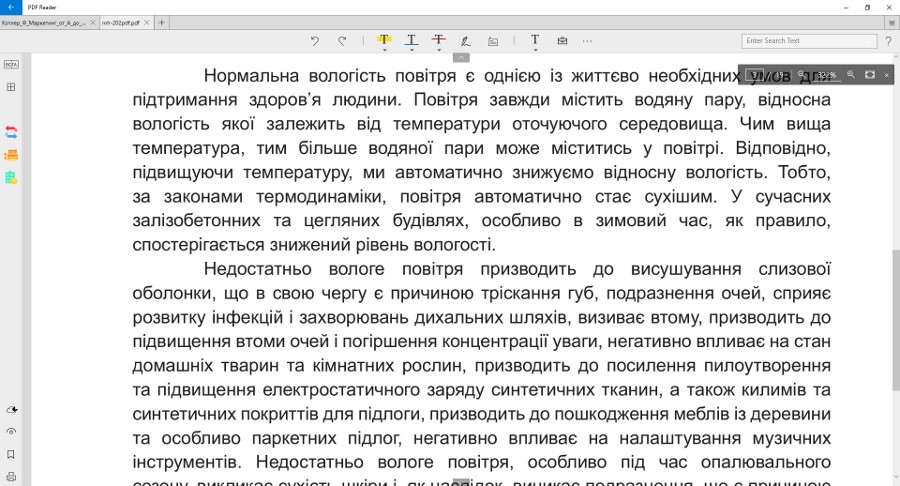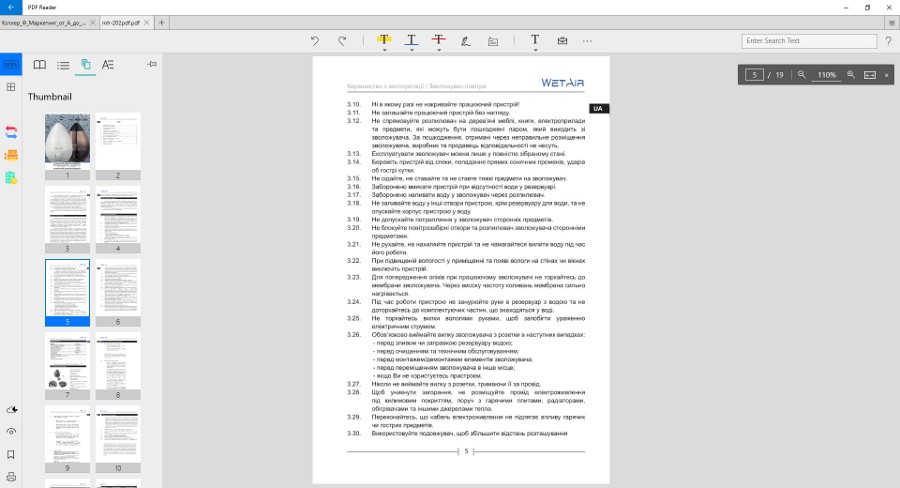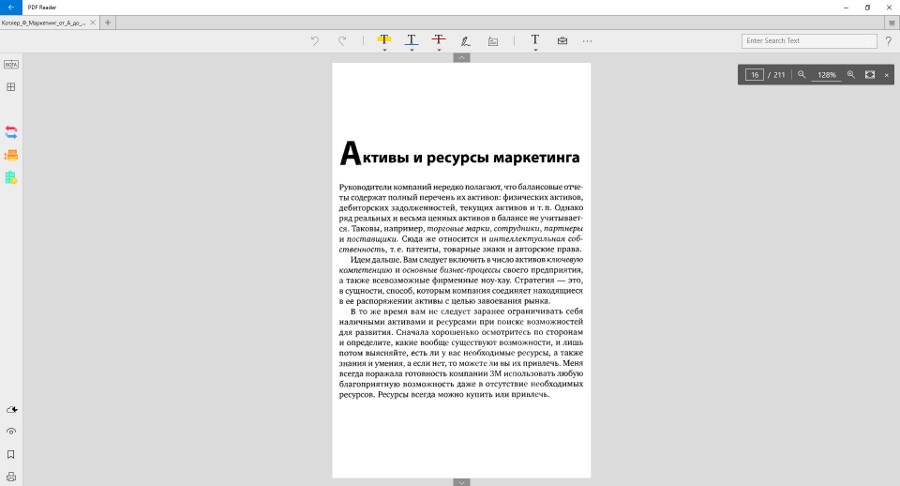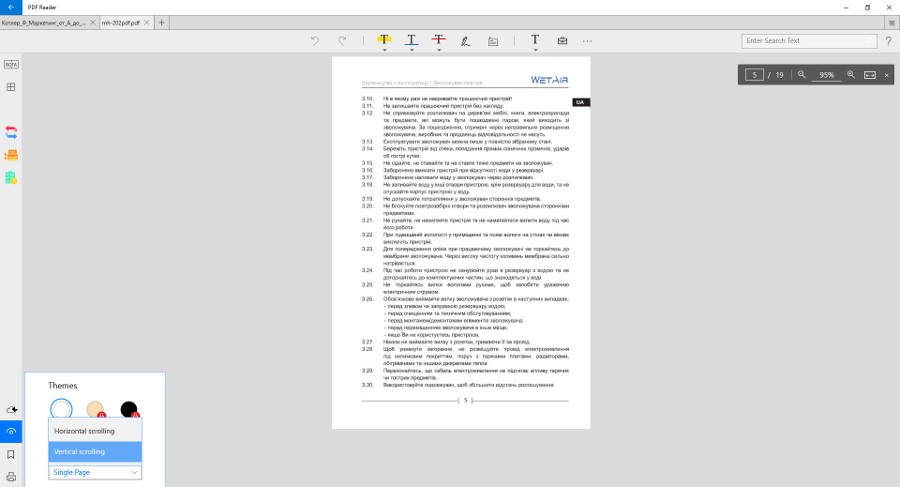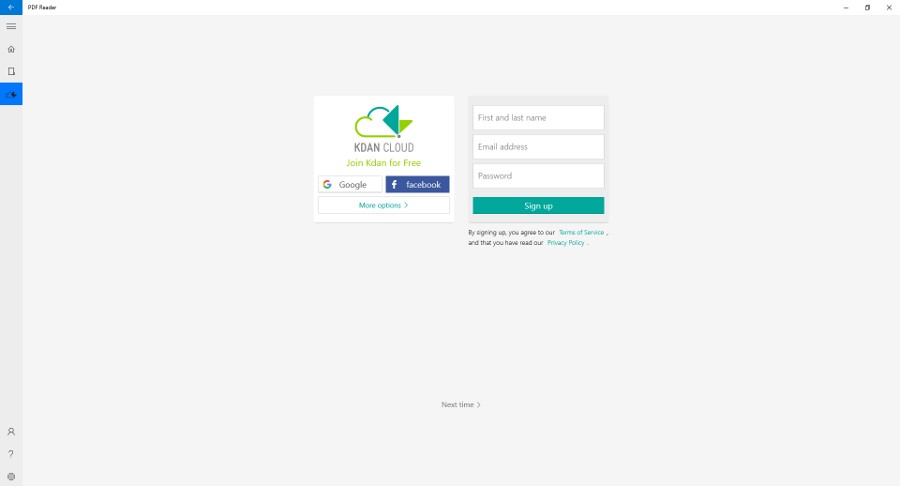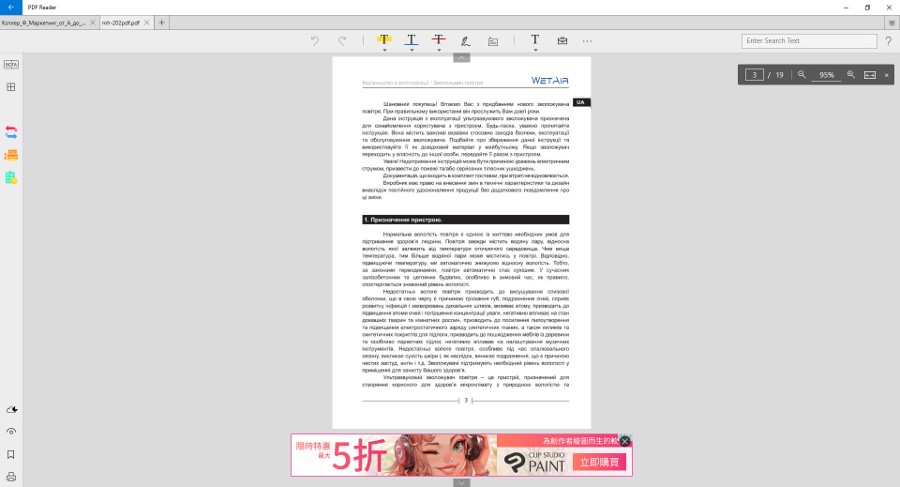Fortsetter spalten Windows-applikasjoner, i dag skal vi snakke om et verktøy for å jobbe med PDF-filer - PDF-leser. En bærbar datamaskin hjalp oss med å skrive denne anmeldelsen Huawei MateBook X Pro 2020, en anmeldelse som allerede er tilgjengelig på nettstedet.
Les også:
Og la oss starte, som alltid, med det faktum at applikasjonen ikke bare er tilgjengelig for Windows, men også for Mac og smarttelefoner, som på Android, så vel som på iOS.
Grunnleggende funksjonalitet til PDF Reader
- Rask og stabil gjengivelse
- Horisontal, vertikal, enkeltside eller kontinuerlig rullemodus
- Tekstsøk, zoom
- Kommentarer: legg til kommentarer, tekstbokser og lenker til PDF-filer, tekstmarkeringsverktøy (utheving, understreking, gjennomstreking), stempler for viktige merker, skriving og frihåndstegning med Windows Ink Workspace
- Håndtering av bokmerker, diagrammer, skisser og merknader (VOTA)
- Lag mapper for å organisere filer
- Rask tilgang til nylig arbeidede filer
- 500 MB for fillagring ved registrering (gratis)
Om abonnement
Med et betalt abonnement utvides funksjonaliteten til PDF Reader selvfølgelig. Det er 2 alternativer å velge mellom. En vanlig lisens, som vil koste UAH 2305 (omtrent $85) per år, sørger for fravær av reklame, et ubegrenset antall åpne faner (det er bare 2 i gratisversjonen), muligheten til å sette inn bilder i teksten, skyve viser, splitte og slå sammen filer, nattmodus, arbeid med passordbeskyttede filer, eksport av PDF-dokumenter og et sideredigeringsprogram. Det er ingen prøveperiode her, du betaler bare for et år og bruker den.
Når du abonnerer på Document 365, vil den årlige tariffen være UAH 1540 (ca. $55), og den månedlige betalingen vil koste UAH 128,33 (ca. $4,5). Dette alternativet er billigere og, det er verdt å merke seg, enda mer praktisk. Så, for eksempel, med et Document 365-abonnement, i tillegg til alle godsakene som tilbys av en vanlig lisens, får du 1 TB (i stedet for 500 MB) skylagring, rask tilgang til filer på andre enheter og filkonvertering på nettet ( doc, txt, xls osv. .). En 7-dagers prøvekjøring er allerede gitt her, som vil bli tilgjengelig etter at du har angitt betalingskortopplysningene dine.
Detaljer om mulighetene
Vel, la oss se hva som er interessant her. Hovedsiden til applikasjonen ser ganske standard ut. Til venstre er kontrollpanelet, som du raskt kan bytte mellom hovedskjermen, filmappen og skylagringen med. Øverst er det en flis med tilgjengelige filer og en knapp for raskt å legge til nye. Rett under filene kan du se flere verktøy: legge til en fil i arkivet, slå sammen eller dele dokumenter, lysbildefremvisning, filkryptering. Hvis du bruker gratisversjonen, har du selvfølgelig bare tilgang til den første funksjonen.
Helt nederst kan du gjøre deg kjent med andre utviklerprodukter. Å reklamere for deg selv, din kjære, er selvfølgelig nødvendig, men det ville være mulig å gjøre dette panelet litt mindre - tross alt er det distraherende.
Men la oss gå direkte til leseren selv. Alle verktøylinjer er plassert rundt dokumentvinduet. Øverst er de viktigste redigeringselementene: markering med en markør, understreking, kryss ut tekst, tegne-/håndskriftmodus, legge til en kommentar, stempler, bilder, samt lagring av en fil, fullskjermmodus, "Del"-knappen , etc. I høyre del av verktøylinjen er det en søkelinje for raskt å finne det du trenger i teksten.
Rett under søkefeltet kan du se knapper for å endre skala, vise gjeldende side, raskt bytte til en annen og zoome inn på teksten i henhold til skjermstørrelsen.
Og det siste panelet igjen, som er til venstre. Under akronymet BOTA (Bookmark, Outline, Thumbnail, Annotation) skjuler du verktøy for å jobbe med bokmerker, merknader og en filminiatyr. Forresten, miniatyrbildemenyen (her er det praktisk å se filsidene i en liste) vises også separat for rask tilgang.
Nedenfor er et sted for premium-funksjoner - konvertering av et dokument til et annet format, faksing (bruker noen dem fortsatt i dag?) og en oppgavebehandling. I det nedre hjørnet er det tilgang til skyen, endring av fargetema og rullemodus, en bokmerkeknapp og utskrift av dokumentet.
Resultat
Så hva sitter vi igjen med? PDF-leser - et veldig praktisk verktøy for å jobbe med PDF-filer selv om det ikke er noe abonnement. Spesielt hvis du ikke jobber med slike dokumenter ofte. Når det gjelder reklame, eksisterer den og vises bare i filvisningsvinduet helt nederst. Etter å ha lukket annonsen og vinduet med tilbud om å bytte til betalt bruk, kan du fortsette å jobbe med dokumentet uten popup-vinduer. Det vil si at reklame ikke kryper inn fra hvert hjørne og distraherer ikke fra arbeidet. Dette er definitivt et pluss. Hovedfunksjonaliteten for fri bruk er også tilgjengelig – lesing, søking, merking og kommentar på teksten, bokmerker og det er det. Egentlig, hva annet bruker vi i de fleste tilfeller?
Selvfølgelig, hvis du ofte må håndtere PDF-filer på jobb, trenger å konvertere dokumenter til andre formater og har tilgang til applikasjoner fra andre enheter, er det fornuftig å kjøpe Document 365-pakken. Standardlisensen ser imidlertid noe utilstrekkelig ut - ikke bare er den dyrere, men ikke all funksjonalitet er tilgjengelig.